Kuidas Facebookis küsitlust luua?

Kui otsite, kuidas luua Facebookis küsitlust, et saada inimeste arvamust, siis meilt leiate kõik lahendused alates sündmustest, messengerist kuni looni; saate Facebookis küsitluse luua.
Alates sellest, kui Internet on muutunud üldiselt kättesaadavaks mobiilsidevõrgu või lairibaühenduse kaudu, on kasutajad hakanud YouTube'is palju aega veetma. Põhjuseks on YouTube'i tohutu videoteek ja asjaolu, et suurem osa platvormil saadaolevast sisust (peale YouTube Premiumi) on juurdepääsetav ilma tasu või fikseeritud tasuta. Kuid see annab meile ka põhjuse mõista, kuidas piirata YouTube'i aega ja hoiduda liigsest videovaatamisest.
YouTube'i kasutamise piiramiseks peavad kasutajad määrama YouTube'is ajalimiidi , et neile tuletaks aeg-ajalt meelde pausi võtmine ega raiskaks kogu oma aega platvormil treilerite ja videote vaatamisele.
Kuigi mobiiltelefonide YouTube'i rakenduses on selleks funktsioon, räägime teile ka paremast viisist YouTube'i aja piiramiseks. Keskendume YouTube'i mobiilseadmetes kasutamise piiramisele, kuna YouTube'i sõltuvus areneb edukalt ainult mobiiltelefonides.
Lugege ka – Chrome'i laiendus YouTube'ist MP3-le
Siin on viisid, kuidas oma mobiiltelefonis YouTube'i aega piirata.
Kuidas piirata YouTube'i kasutamist sotsiaalse palaviku kaudu
Social Fever on digitaalne heaolurakendus, mille on välja töötanud Systweak Software Androidi kasutajatele. Social Fever ei võimalda teil mitte ainult YouTube'i kasutuspiiranguid määrata, vaid võimaldab teil samasuguse kasutusjuhtimise ka teistele rakendustele määrata, pakkudes seega parimat viisi digitaalse detoxi tegemiseks.
Social Fever võimaldab kasutajatel YouTube'is ja teistes enimkasutatud rakendustes ajapiiranguid määrata. Rakendus lubab kasutajal teha paus või panna ekraan kõrvale, kui taimer jõuab seatud piirini. Siit saate teada, kuidas saate sotsiaalse palaviku kaudu YouTube'is ajapiirangu seada ja YouTube'i kasutamist piirata.
1. samm: avage rakendus Social Fever.
Etapp 2: Head to Set Goals valik.
3. samm: loendis märgitakse kasutuspiirangute määramiseks vaikimisi kõik suuremad rakendused. Kuna tahame määrata ajalimiidi ainult YouTube'is, peate tühistama kõik valikud peale YouTube'i. Kuid saate alati seada piirangud igale oma valitud rakendusele või rakendustele digitaalse detoxi jaoks.
4. samm: puudutagenuppu Redigeeri , et määrata YouTube'i kasutuspiirang vastavalt oma eelistustele. Vaikimisi on ajapiirang 30 minutit .
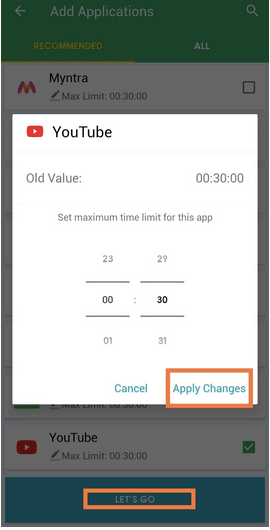
5. samm. Kui olete YouTube'i kasutuspiirangu määranud, rakendage muudatused ja puudutage valikut Let's Go . Teie YouTube'i kasutuslimiit on nüüd määratud.
Mitmed muud funktsioonid muudavad Social Feveri parimaks rakenduseks digitaalseks detoxiks ning YouTube'i ja muude rakenduste kasutuspiirangu seadmiseks:
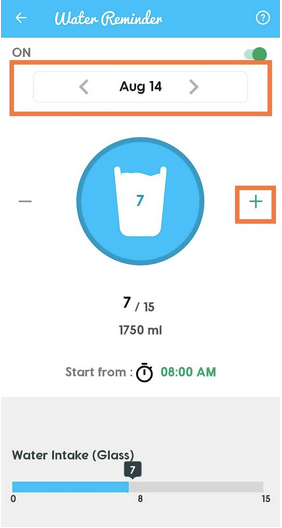
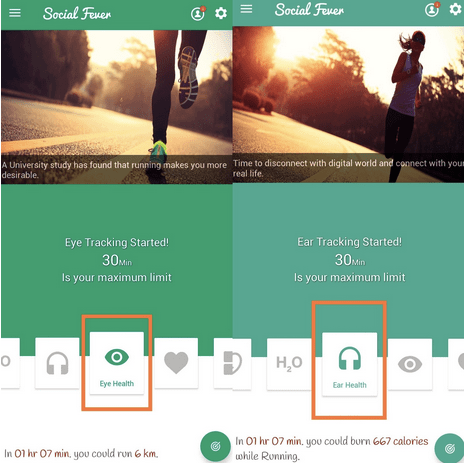
Sotsiaalse palaviku kasutamine aitab teil YouTube'i ja ka kõikide muude rakenduste kasutamisele piiranguid seada, aidates seega kontrollida sisu tarbimist teiste voogesitusplatvormide, muusika voogesituse rakenduste ja sotsiaalmeedia saitide vahel.
Lisaks aitab see salvestada Interneti-andmeid, eriti mobiilsidevõrkudes, mis on piiratud andmepiirangutega.
Lisaks saate YouTube'is ajapiirangu määrata ka rakenduses. Siin on, kuidas seda teha.
Kuidas määrata YouTube'i kasutamise piirang rakenduses?
Rakenduses YouTube'is ajapiirangu määramiseks järgige neid samme järjestikuses järjekorras.
1. toiming: avage oma mobiiltelefonis YouTube.
2. samm: puudutage ekraani paremas ülanurgas oma profiilipilti.
3. samm: puudutage valikut Seaded .
4. samm: minge jaotisse Üldsätted .
5. samm: valige Remind Me To Take a Break .
6. samm: määrakemeeldetuletuse sagedus , mis teid YouTube'i seansi ajal sumiseb.
Nüüd tuletab YouTube teile iga määratud ajavahemiku järel meelde pausi.
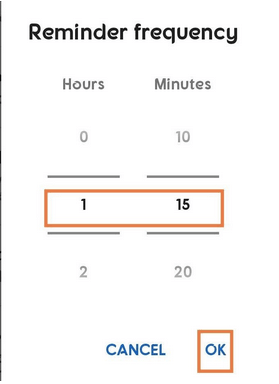
Samuti saate YouTube'i kasutamist oma telefonis piirata, määrates konkreetse magamamineku postituse, mille YouTube tuletab teile meelde, et peate magama minema. Siin on, kuidas seda teha.
1. toiming: avage oma mobiiltelefonis YouTube.
2. samm: puudutage ekraani paremas ülanurgas oma profiilipilti.
3. samm: puudutage valikut Seaded .
4. samm: minge jaotisse Üldsätted
5. samm: valige Tuleta meelde, kui on magamaminekut
6. samm: YouTube'i aja piiramiseks määrake magamamineku aeg.
7. samm: rakendage muudatused.
Nüüd tuletab YouTube teile iga päev meelde teie magamaminekut, et saaksite oma silmad ja kogu keha veidi puhata.
YouTube on üks peamisi põhjusi, digitaalne sõltuvus . Suur sisukogu on pannud inimesed YouTube'is tunde veetma, põhjustades inimeste , eriti laste seas pinget ja muid vaimse tervise probleeme . Erinevatel põhjustel on oluline piirata seda video voogesituse iha kogu aeg.
Soovitame kasutada sotsiaalset palavikku digitaalse detoxi käivitamiseks ja selle haldamiseks, kuna see aitab teil tõhusalt kontrollida ja piirata YouTube'i ja muude sõltuvust tekitavate mobiiltelefonirakenduste kasutamist.
Rääkige meile oma arvamusest selles küsimuses ja andke teada, kui palju aega iga päev YouTube'is veedate. Ja rohkemate värskete tehniliste uuenduste, nippide ja lahenduste saamiseks järgige Systweaki Facebookis , Twitteris ja LinkedInis.
Kui otsite, kuidas luua Facebookis küsitlust, et saada inimeste arvamust, siis meilt leiate kõik lahendused alates sündmustest, messengerist kuni looni; saate Facebookis küsitluse luua.
Kas soovite aegunud pääsmeid kustutada ja Apple Walleti korda teha? Järgige selles artiklis, kuidas Apple Walletist üksusi eemaldada.
Olenemata sellest, kas olete täiskasvanud või noor, võite proovida neid värvimisrakendusi, et vallandada oma loovus ja rahustada meelt.
See õpetus näitab, kuidas lahendada probleem, kuna Apple iPhone'i või iPadi seade kuvab vales asukohas.
Vaadake, kuidas saate režiimi Mitte segada iPadis lubada ja hallata, et saaksite keskenduda sellele, mida tuleb teha. Siin on juhised, mida järgida.
Vaadake erinevaid viise, kuidas saate oma iPadi klaviatuuri suuremaks muuta ilma kolmanda osapoole rakenduseta. Vaadake ka, kuidas klaviatuur rakendusega muutub.
Kas seisate silmitsi sellega, et iTunes ei tuvasta oma Windows 11 arvutis iPhone'i või iPadi viga? Proovige neid tõestatud meetodeid probleemi koheseks lahendamiseks!
Kas tunnete, et teie iPad ei anna tööd kiiresti? Kas te ei saa uusimale iPadOS-ile üle minna? Siit leiate märgid, mis näitavad, et peate iPadi uuendama!
Kas otsite juhiseid, kuidas Excelis automaatset salvestamist sisse lülitada? Lugege seda juhendit automaatse salvestamise sisselülitamise kohta Excelis Macis, Windows 11-s ja iPadis.
Vaadake, kuidas saate Microsoft Edge'i paroole kontrolli all hoida ja takistada brauserit tulevasi paroole salvestamast.







